הוסף הפעלה לתפריט התחל ב-Windows 10 RTM
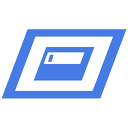
בניגוד לתפריט ההתחלה הישן והטוב ב-Windows 7, תפריט התחל ב-Windows 10 אינו מגיע עם שום אפשרות להוסיף את פקודת ההפעלה. משתמשים רבים מעדיפים לקבל פריט הניתן ללחיצה כדי לפתוח את תיבת הדו-שיח 'הפעלה'. זה יכול להיות שימושי במיוחד עבור משתמשי עכבר ומשטח מגע שבאמת מתגעגעים לפריט ההפעלה בתפריט ההתחלה של Windows 10. כבר כיסיתי איך אפשר לעשות את זה בבנייה מוקדמת של תצוגה מקדימה טכנית של Windows 10. להלן הנחיות מעודכנות להוספת פקודת ההפעלה לתפריט התחל ב-Windows 10 RTM.
כיצד להוסיף הפעלה לתפריט התחל ב-Windows 10 RTM
אתה יכול להשתמש ברשימת כל האפליקציות. פתח את תפריט התחל ועבור אל כל האפליקציות -> מערכת Windows. שם תמצא את פריט ההפעלה:
לחץ לחיצה ימנית עליו ותוכל להצמיד אותו לתפריט התחל או לשורת המשימות ב-Windows 10:
עֵצָה: ראה כיצד להשבית את חיפוש האינטרנט בשורת המשימות של Windows 10.
זהו זה. אתה גמור.

